Bruk Snarveier-appen til å opprette og administrere snarveiene dine
Snarveier-appen lar deg gjøre ting med appene dine med ett enkelt trykk eller ved å spørre Siri. Lær hvordan du oppretter, redigerer eller sletter en snarvei. Eller hvis du søker inspirasjon, kan du prøve noen av de personlige standardsnarveiene i kategorien Mine snarveier, eller ved å se Galleri fanen for å finne nye måter å automatisere appene dine på.
For eksempel kan en snarvei på iPhone som forenkler pendlingen din, ha tre påfølgende handlinger:
- Den valgte transportappen viser deg veien hjem.
- Ankomsttiden deles med et familiemedlem.
- En episode av favorittpodcasten din spilles av.
Når du har opprettet en snarvei, kan du kjøre den ved å si «Hei Siri», og deretter navnet på snarveien.

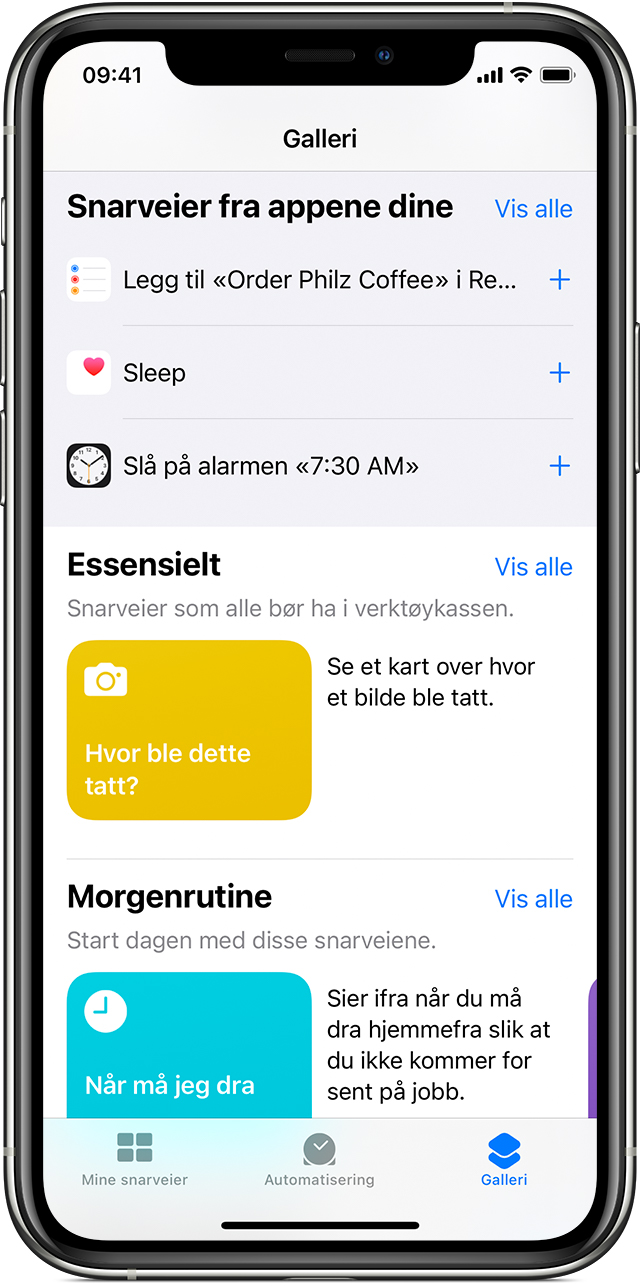
Finn nye snarveier i Galleri
Snarveier vises i Galleri, basert på appene og handlingene du bruker mest. Slik legger du til en snarvei:
- Åpne Snarveier-appen på iPhone, iPad eller iPod touch.
- Trykk på Galleri-fanen.
- Under Snarveier fra appene dine trykker du på Se alle for å se handlinger fra forskjellige apper.
- Trykk på Legg til
 ved siden av en snarvei du ønsker å legge til.
ved siden av en snarvei du ønsker å legge til. - Trykk på Legg til i Siri.
For å kjøre snarveien din sier du bare «Hei Siri» og deretter navnet på snarveien.

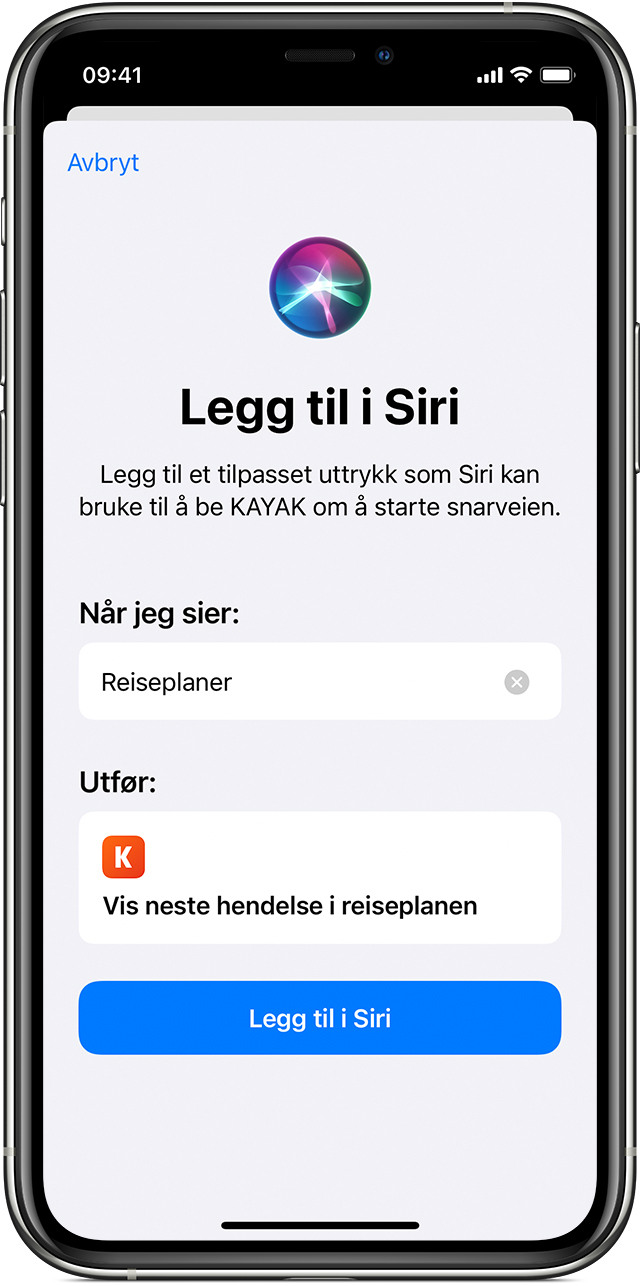
Legg til en snarvei fra en tredjepartsapp
Mange apper har støtte for å legge til en snarvei med Siri. Se etter Legg til i Siri-knappen ![]() når du bruker appen eller i appinnstillingene.
når du bruker appen eller i appinnstillingene.
- Trykk på Legg til
 eller Legg til i Siri-knappen
eller Legg til i Siri-knappen  ved siden av en snarvei du ønsker å legge til.
ved siden av en snarvei du ønsker å legge til. - Trykk på Legg til i Siri.
Tredjepartsapper må ha støtte for Siri-snarveier for at du skal kunne legge dem til Siri. Hvis du ikke ser en snarvei for en tredjepartsapp, kan du sjekke i App Store om appen støtter Siri-snarveier.

Kjør en snarvei med Siri
Du kan kjøre hvilken som helst snarvei du har, ved å spørre Siri på iPhone, iPad, iPod touch, Apple Watch eller HomePod. Bare si «Hei Siri» og deretter navnet på snarveien.
For å kjøre Siri-snarveier må du ha iOS 12 eller nyere på iPhone, iPod touch, HomePod eller Apple Watch Series 3 eller nyere, og iOS 12 eller iPadOS eller nyere på iPad. Det kan hende at snarveier som krever at en app åpnes, ikke fungerer med HomePod eller Apple Watch.

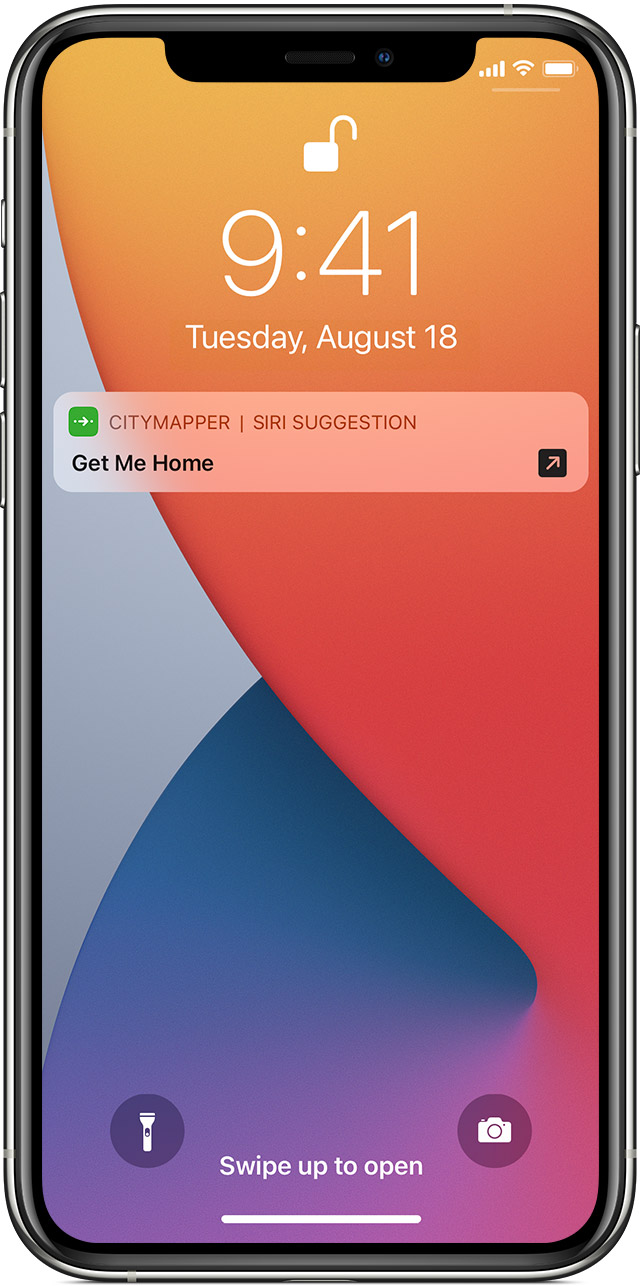
Snarveier foreslås når du trenger dem
Siri lærer seg rutinene dine i appene du bruker. Siri foreslår deretter en enkel måte å utføre vanlige oppgaver på i Søk eller på låseskjermen. Hvis du for eksempel bruker den samme reiseappen hver dag, kan Siri foreslå at du starter hjemturen.
Hvis du vil bruke et forslag fra Siri, bare trykk på det på låseskjermen. Eller sveip til venstre på skjermen for å vise Søk, og trykk deretter på Siri-forslaget.
Hvis du ikke ønsker å se Siri-forslag, gå til Innstillinger > Siri og søk, bla ned, og slå av Forslag ved søk, Forslag på låst skjerm, Forslag på Hjem-skjermen og Forslag ved deling.

Finn ut mer
- Ønsker du å kjøre snarveier på alle iPhone-, iPad-, iPod touch-, Apple Watch- eller HomePod-enhetene dine? Bare logg på iCloud med samme Apple-ID på hver enhet.
- Ser du ikke snarveien du ønsker å bruke? Det kan hende du må åpne appen og utføre handlingen før den vises i den foreslåtte listen over snarveier.
- Finn ut mer om bruk av Siri med Snarvei-appen.